Як відкрити файл PDF

- 1648
- 416
- Wayne Lemke
Файли формату PDF є загальними для книг, журналів, документів (включаючи вимагання заповнення та підписів) та інших текстових та графічних матеріалів. Незважаючи на те, що сучасна ОС дозволяє переглядати файли PDF лише за допомогою вбудованих програм, питання про те, як відкрити ці файли, залишається актуальним.
У цій інструкції для початківців детально про те, як відкрити файли PDF у Windows 10, 8 та Windows 7, а також на іншій ОС, про відмінності в методах та додаткових функціях, наявних у кожному з "читальних кімнат PDF", які можуть бути корисним для користувача. Це також може бути цікаво: як перетворити PDF Word.
Зміст матеріалу:
- Adobe Acrobat Reader DC - це безкоштовна програма для роботи з PDF від авторів PDF.
- Як відкрити файл PDF у браузері - читання PDF у сучасних браузерах: Google Chrome, Microsoft Edge, Yandex.Браузер та інші.
- Sumatra PDF - це компактна програма з відкритим кодом для читання PDF, DJVU, EPUB, MOBI та деяких інших форматів, доступних у вигляді портативної версії.
- Foxit Reader - одна з найпопулярніших та функціональних безкоштовних програм - аналоги Adobe Acrobat Reader.
- Microsoft Word - про читання та редагування файлів PDF у Word.
- Nitro PDF Reader - ще одна потужна корисність для роботи з PDF, але без підтримки російської мови.
- Як відкрити PDF на Android, iPhone та iPad
- Як увімкнути мініатюри PDF у Windows 10, 8 та Windows Proversor
Adobe Acrobat Reader DC
Adobe Acrobat Reader DC - "стандартна" програма для відкриття файлів PDF. Саме з причини, що сам формат PDF є продуктом Adobe.
Зважаючи на те, що ця програма читання PDF є своєрідною офіційною, вона найбільше підтримує всі функції для роботи з цим типом файлу (за винятком повного редагування - це вже буде потрібно для платного програмного забезпечення)
- Робота з змістом, закладки.
- Здатність створювати нотатки, розряд у PDF.
- Заповнення форм, представлених у форматі PDF (наприклад, банк може надіслати вам анкету в цій формі).
Програма російською мовою, з зручним інтерфейсом, підтримка вкладок для різних файлів PDF, ймовірно, містить усе, що може знадобитися при роботі з таким типом файлів, не пов'язаних з їх створенням та повним редагуванням.

Можливих мінусів програми
- Порівняно з іншими подібними продуктами, Acrobat Reader DC є більш «важким» і додає послуги Adobe до навантаження на автобус (що не виправдано, якщо вам потрібно PDF епізодично).
- Деякі функції роботи з PDF (наприклад, "редагувати PDF") представлені в інтерфейсі програми, але працюють лише як "посилання" для платного продукту Adobe Acrobat Pro DC. Це може бути не дуже зручно, особливо для початківця.
- Завантажуючи програму з офіційного веб -сайту, вам буде запропоновано додатково, більшість користувачів є непотрібними, згідно. Але легко відмовився від нього, побачити. Скріншот нижче.
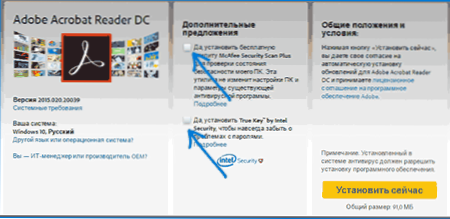
Так чи інакше, читач Adobe Acrobat, мабуть, є найпотужнішим із безкоштовних програм, що дозволяє відкривати файли PDF та виконувати основні дії над ними.
Ви можете завантажити безкоштовний Adobe Acrobat Reader DC російською мовою з офіційного веб -сайту https: // отримати.Апетит.com/ru/читач/
Примітка. Також доступні версії зчитувача Adobe Acrobat для MacOS, iPhone та Android (можуть бути завантажені у відповідних магазинах додатків).
Як відкрити PDF у Google Chrome, Microsoft Edge та інших браузерах
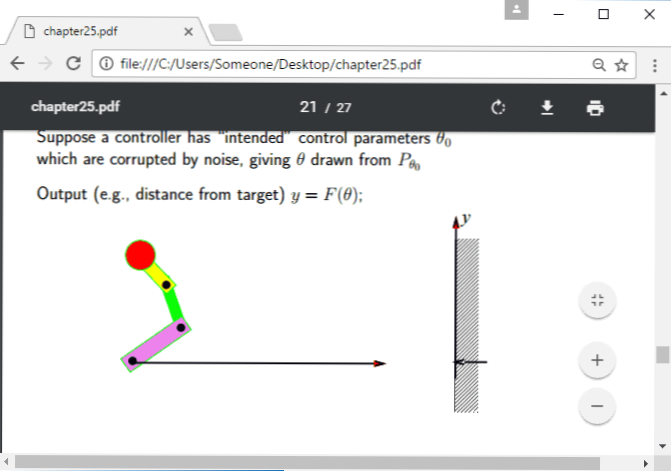
Сучасні браузери на основі хрому (Google Chrome, Opera, Yandex.Браузер та інші), а також браузер Microsoft Edge, вбудований у відкриття PDF підтримує PDF без будь -яких плагінів.
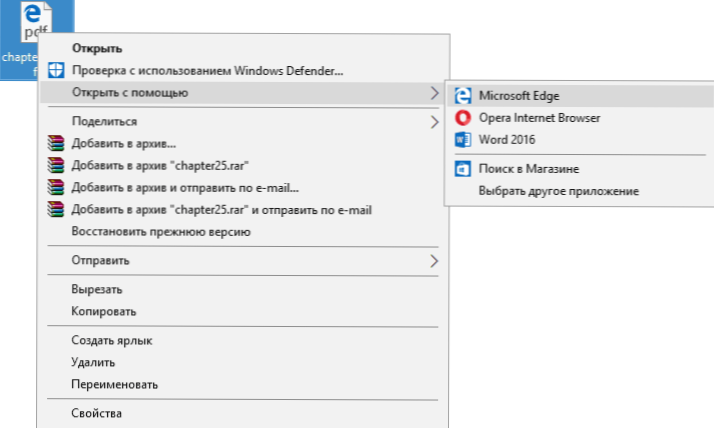
Щоб відкрити файл PDF у браузері, просто натисніть кнопку миші за таким файлом, і виберіть "Відкрити за допомогою" або перетягніть файл у вікно браузера. А в Windows 10 Edge Browser - це програма за замовчуванням для відкриття цього формату файлу (t.Е. Це достатньо, щоб двічі натиснути на PDF).
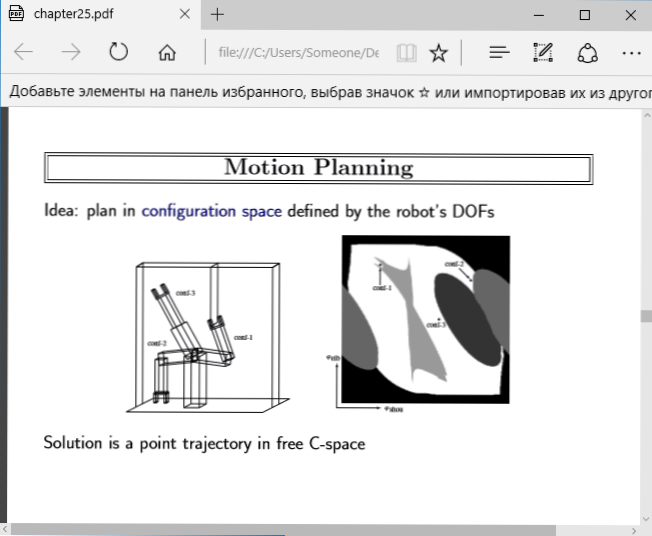
Переглядаючи PDF через браузер, доступні лише основні функції, такі як навігація сторінок, налаштування масштабу та інші параметри перегляду документа. Однак у багатьох випадках ці функції відповідають необхідному, і встановлення додаткових програм для відкриття файлів PDF не потрібно.
Sumatra pdf
Sumatra PDF - це абсолютно безкоштовна програма з відкритим кодом для відкриття PDF -файлів у Windows 10, 8, Windows 7 та XP (це також дозволяє відкрити DJVU, EPUB, MOBI та деякі інші популярні формати).
Серед переваг Sumatra PDF є висока швидкість роботи, зручний інтерфейс (із підтримкою вкладок) на російській комп'ютер.
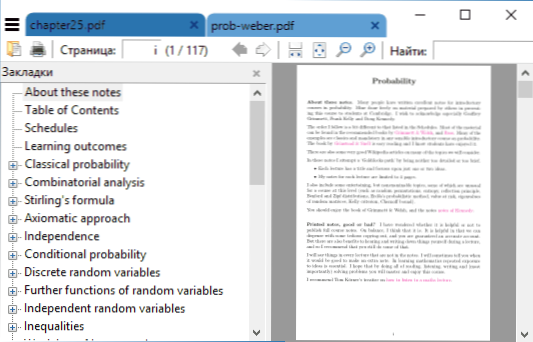
З обмежень програми - неможливості редагувати (заповнити) форми PDF, додайте коментарі (примітки) до документа.
Якщо ви студент, викладач чи користувач, який часто переглядає літературу, доступну в Інтернеті в різних форматах, а не лише в PDF, і не хочеться «завантажувати» комп’ютер з важким програмним забезпеченням, можливо, Sumatra PDF - найкраща програма для цього цілі, я рекомендую спробувати.
Ви можете завантажити безкоштовну російську версію Sumatra PDF з офіційного веб -сайту https: // www.Sumatrapdfearader.Org/free-pdf-reader-ru.HTML
Читач Foxit
Ще один популярний зчитувач файлів PDF - читач Foxit. Це своєрідний аналог читача Adobe Acrobat з дещо іншим інтерфейсом (це може здатися більш зручним для когось, оскільки він більше нагадує продукти Microsoft) і майже однакові функції для роботи з файлами PDF (також пропонуючи платне програмне забезпечення для створення та редагування PDF Файли, в цьому випадку - Foxit PDF Phantom).
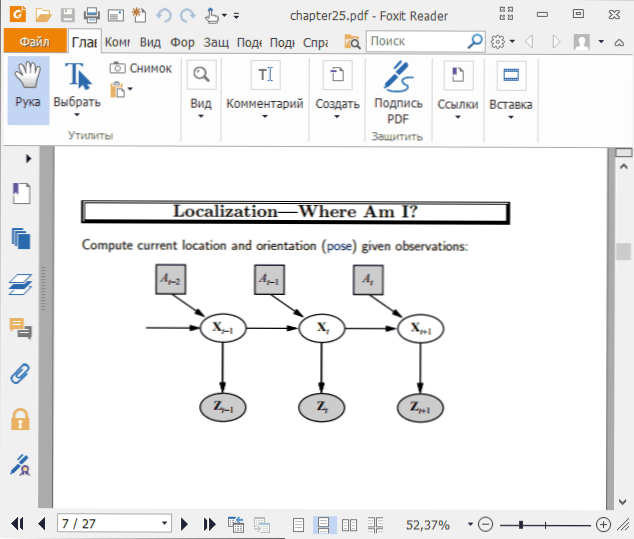
Всі необхідні функції та можливості в програмі присутні: починаючи з зручної навігації, закінчення текстових виділень, заповнення форм, створення нотаток і навіть плагінів для Microsoft Word (для експорту в PDF, який, як правило, вже присутній в останніх версіях Офіс).
Вердикт: Якщо вам потрібен потужний і безкоштовний продукт, щоб відкрити файл PDF та виконати з ним основні дії, але Adobe Acrobat Reader DC не прийшов до вашого серця, спробуйте читач Foxit, можливо, йому сподобається більше.
Ви можете завантажити FOXIT PDF Reader російською мовою з офіційного веб -сайту https: // www.Foxitsoftware.Com/ru/продукти/pdf-reader/
Microsoft Word
Останні версії Microsoft Word (2013, 2016, у складі Office 365) також дозволяють відкривати файли PDF, хоча вони роблять це трохи інакше, ніж вищезазначені програми, і цей метод не зовсім підходить для простого читання.
Під час відкриття PDF через Microsoft Word документ перетворюється у формат офісу (а для великих документів він може зайняти тривалий час) і стає доступним для редагування (але не для PDF, які є сканованими сторінками).
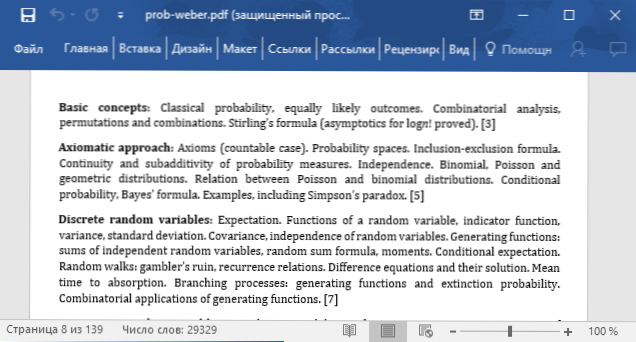
Після редагування файл можна зберегти як у форматі Native Word, так і експортувати назад у формат PDF. Детальніше на цю тему в матеріалі Як редагувати файл PDF.
Nitro PDF Reader
Про Nitro PDF читача коротко: безкоштовна та потужна програма для відкриття, читання, анотацій файлів PDF, популярна, повідомляє, що вона вже була доступна російською (на момент початкового написання огляду).
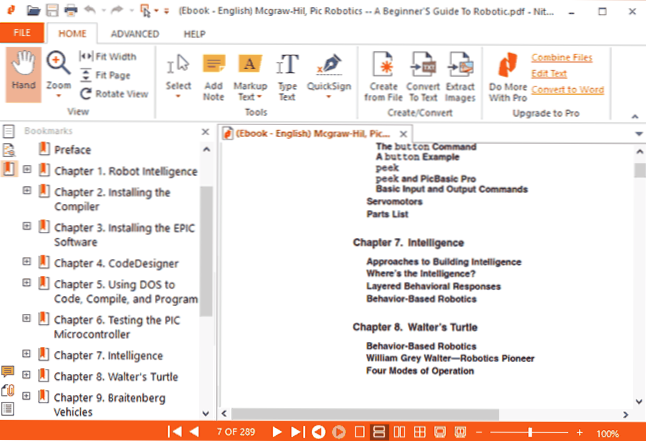
Однак якщо англійська мова не є для вас проблемою - уважніше подивіться, я не виключаю, що ви знайдете приємний інтерфейс, набір функцій (включаючи нотатки, вилучення зображень, виділення тексту, підписання документів та ІТ Можна зберігати кілька цифрових ідентифікаторів, PDF, що перетворюється на текст та інші).
Офіційна сторінка завантаження Nitro PDF Reader https: // www.Гоніро.com/ru/pdf-sader
Як відкрити PDF на Android та iPhone
Якщо вам потрібно прочитати PDF-файли на телефоні або планшетному ПК Android, а також на iPhone або iPad, то на ринку Google Play та в Apple App Store ви легко знайдете більше десятка різних кімнат для читання PDF, серед яких ви може підкреслити
- Для Android - Adobe Acrobat Reader та Google PDF Viewer
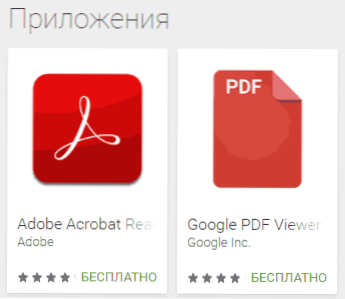
- Для iPhone та iPad - зчитувач Adobe Acrobat (однак, якщо вам потрібно лише читати PDF, тоді вбудований додаток ibooks працює ідеально як читач на iPhone).
З великою ймовірністю, цей невеликий набір додатків для відкриття PDF підійде вам (а якщо ні, то подивіться на інші програми, що в магазинах є багато магазинів, я рекомендую прочитати відгуки).
Попереднє перегляд PDF -файлів (мініатюри) у Windows Explorer
Окрім відкриття PDF, ви можете бути корисними для попереднього перегляду файлів PDF у Windows 10, 8 або Windows 7 Explorer (MacOS -така функція, наприклад, є за замовчуванням, а також побудоване PDF -читання ).
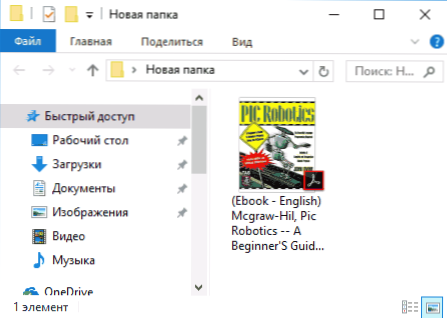
Це може бути реалізовано в Windows різними способами, наприклад, використовуючи попередній перегляд PDF третього партії або використання окремих програм для читання PDF -файлів, представлених вище.
Вони можуть це зробити:
- Adobe Acrobat Reader DC - Для цього програму слід встановити для перегляду PDF за замовчуванням у Windows, а в меню "Редагування" - "Установки" - "Основне", вам потрібно включити опцію "включити мініатюри PDF у провідник Що.
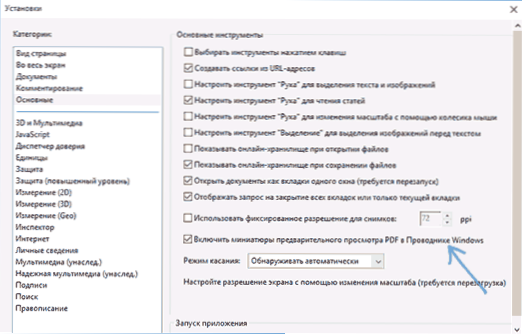
- Nitro PDF Reader - Якщо встановити як програму за замовчуванням для PDF -файлів (програми Windows 10 можуть стати тут).
Я закінчую це: якщо у вас є власні пропозиції відкрити файли PDF або залишилися питання - нижче ви знайдете форму коментарів.
- « Як розділити жорсткий диск або SSD на секції
- Запустити програму неможливо було, оскільки його паралельна конфігурація невірна - як її виправити »

